イベントで使用するための 7 つの素晴らしい iPad ソリューションとアプリ
公開: 2019-06-19イベントではタブレットやiPadの使用が増えています。 データのキャプチャを合理化し、製品やサービスのビジュアル デモやプレゼンテーションを迅速に実行できるようにします。 iPad を使用してイベントで使用できる 7 つの優れたソリューションとアプリを詳しく説明します。
- 会社の Web サイトをキオスク モードでロックする
- iPad をアンケート、投票、リード獲得に使用する
- ゲストリストと登録を管理する
- iPad を使った低コストのフォトブースで瞬間を撮影しましょう
- スタンド用ライブフォトフレーム
- iPadをデジタルサイネージとして使用する
- 会社のアプリを画面上にロックする
- 最後の言葉
会社の Web サイトをキオスク モードでロックする
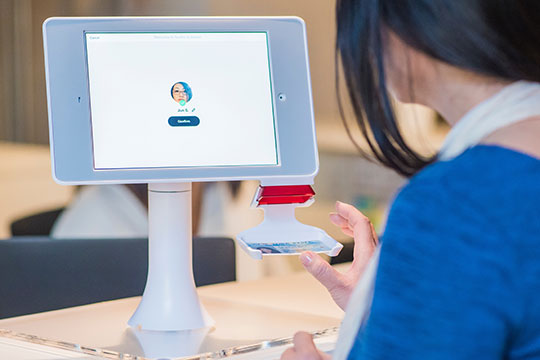
iPad を使用してスタンドに Web サイトを表示し、放置されている場合。 iPad を Web ページにロックしてアドレス バーを非表示にする、またはアクセスできる Web ページを厳密に制御するサードパーティのブラウザを使用することをお勧めします。 Kiosk Pro は、Web サイトを画面上にロックするのに最適です。 数分間何も操作しないと、指定したページに画面が更新されるように設定することもできます。 Web サイトとの互換性を確認するために、Kiosk pro および Surefox の無料バージョンを試してみることをお勧めします。 これらは異なる Web ページ レンダリング方法を使用するため、両方を試して、どのアプリが Web サイトを最適に表示するかを確認してください。
Kiosk pro には、無料 (透かし入り) バージョンから 60 ドル以上のエンタープライズ バージョンまで、多数のバージョンがあります。 エンタープライズ バージョンでは、アプリをリモートで制御し、設定を調整するオプションが提供されます。 スクリーンセーバーのオプションと優れた電源管理が備わっています。 銀行、航空会社、全国の小売店などの企業導入向けに設計されているため、数百台のデバイスを一度に更新できます。 スタンドが 10 台以下の小規模な導入の場合は、Kiosk Pro Lite バージョンが完全に適切です。
あなたにおすすめ:おそらく聞いたことのない、最も便利な Apple Watch アプリ 10 選。
iPad をアンケート、投票、リード獲得に使用する

イベントや展示会の主な目的の 1 つは、イベント後のフォローアップのためのネットワークを構築し、見込み客を収集することです。 訪問者情報を収集する簡単な方法は、QuickTapSurvey のようなサービスを使用することです。 それは有料サービスです。 スタンドアロン アプリを使用すると、訪問者が自分で詳細を簡単に入力できます。 提出物は入場時に検証され、保存されます。 次の人が入力するたびに、画面が自動的に消去されます。
QuickTapSurvey を使用するために月額料金を支払う気がない場合、無料 (または比較的安価) でデータを収集する方法は、Google フォームを使用し、上記の 2 つのソリューションのいずれかを使用してフォーム ページをロックすることです。
QuickTapSurvey アプリはオフライン モードでデータを収集して同期できます。 接続が利用可能なクラウドにデータをアップロードします。 これにより信頼性が高まります。 Google フォームには常時インターネット接続が必要で、ダウンタイムが発生するとデータを収集できなくなります。
データ収集を奨励する優れた方法は、アンケートの完了に対して賞品の抽選や景品を提供することです。
ゲストリストと登録を管理する
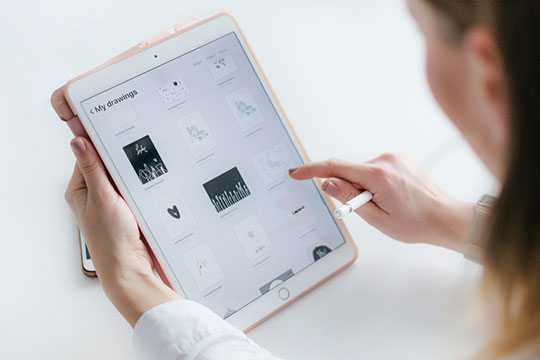
ゲスト リストの管理に Excel シートの印刷をまだ使用している場合は、すぐにアプリベースのソリューションを導入して21世紀を迎える必要があります。
ゲストリストの管理にアプリを使用することには、いくつかの利点があります。 会場への複数の異なる入り口を許可したり、複数のスタッフが入り口を管理できるようにしたりして、列を短縮することができます。 同じ名前での二重エントリーを防ぎ、ゲストがイベントから退出したときにマークを付けます。
より高価なオプションの中には、フロアプランやテーブルの座席配置まで管理できるものもあります。
処理されたデータにアクセスできるため、参加した人も参加しなかった人も、独自のメールでフォローアップできます。
ゲストリストを管理する、よりよく知られ実績のあるアプリには次のようなものがあります。
- 到着時の Cvent: (特注価格)。
- Snafflz: (最初の 100 人のゲストは無料、その後ゲストの数に基づいて増分料金がかかります)。
- 出席者:(最初の 50 人のゲストは無料、その後は接続されているデバイスの数に基づいて増分料金)。
iPad を使った低コストのフォトブースで瞬間を撮影しましょう

イベントで楽しい環境を作り出すために大規模な写真ブースを雇う必要はありません。 シンプルな iPad を使用して同じ目標を達成できます。 これは、ビジネス性の低いイベントに適しています。 結婚式、パーティー、発売イベント、チャリティー募金活動など。
「ほとんどのユーザーは iPad のような巨大なデバイスで写真や自撮り写真を撮ることに熱心ではありませんが、iPad のカメラの品質は非常に印象的です。 小さなイベントの思い出を記録するには、非常に便利で低コストのオプションとなります。」 – uBookRental の Richard Spencer 氏が述べたように、Richard 氏はこの分野で業界の専門知識があり、イベントで使用する iPad と iPad スタンドを供給しています。

カスタム ブース (以前はウェディング ブースとして知られていました) は、訪問者の自撮り写真を安価に撮影できる方法です。 これは自己管理されており、写真をキャプチャしますが、ユーザーが写真を確認することはできません。 イベントの主催者への記念品を作成するのに最適です。
スタンド用ライブフォトフレーム

ライブ画像とインタラクティブな写真がスタンドに命を吹き込みます。 退屈な壁に色とダイナミズムを加える素晴らしい方法は、フォトフレームを使用することです。 フォトフレームはしばらく前から存在しており、自宅で大切な写真をローテーションするのに最適です。 ただし、このテクノロジーは、iPad や Liveframe などのアプリを利用してイベントでも使用できます。 Liveframe では、iPad の写真を終わりのないカルーセルで再生できます。
LiveFrame が通常のメモリースティックベースのフォトフレームと大きく異なるのは、Lifeframe が Dropbox や Google フォトなどのクラウド サービスから写真を再生できることです。 ソーシャルメディアサイトから写真をストリーミングすることもできます。
実際には、これはスタンドの壁に iPad を設置し、Wi-Fi を使用して写真を iPad にアップロードできることを意味します。 これをうまく実行すると、製品を試食しているスタンドの訪問者の写真や自撮り写真を撮り、さまざまな iPad にアップロードすることができます。
iPadをデジタルサイネージとして使用する

iPad では、10.5 インチや 12.9 インチ形式などのより大きなサイズが利用可能です。 インタラクティブなデジタル サイネージとして実用的です。
インタラクティブなデジタル サイネージは、これまで実装が非常に難しく、高価でした。 今では、ScreenCloud のようなサービスがあり、実装が非常に簡単になります。 Screencloud は、Twitter、Instagram、Facebook などのソーシャル メディア サイトからの更新情報を表示できます。
これをうまく実装すると、特定のハッシュタグが付いたグローバルツイートを表示して、twitter 上の人々からの製品に関するコメントを表示できるようになります。 ただし、これは悪用される可能性があるため、注意して使用する必要があります。 モデレート効果のある、Twitter アカウントでお気に入りに登録されたハッシュタグ付きのツイートを表示するように選択できます。
Yelp のレビューが良いビジネスを運営している場合は、Yelp アドオンを使用して、Yelp レビューをカルーセルに表示できます。
Streamcloud には現在 50 を超えるアプリがあり、常にアプリを追加しています。 ニュース更新、スポーツのスコア、RSS フィードの表示、カウントダウンなどを追加することもできます。
必要な機能がサポートされていない場合は、RSS フィード アドオンを使用して空白を埋め、独自のフィードを作成できます。 RSS フィードはポッドキャスト プレーヤーの更新に使用され、ほとんどの Web サイトでカスタム RSS フィードを作成できます。 たとえば、Screencloud には Pinterest アプリがありませんが、Pinterest はユーザーとボードの RSS フィードをすぐにサポートしているため、簡単に画面に追加できます。
会社のアプリを画面上にロックする
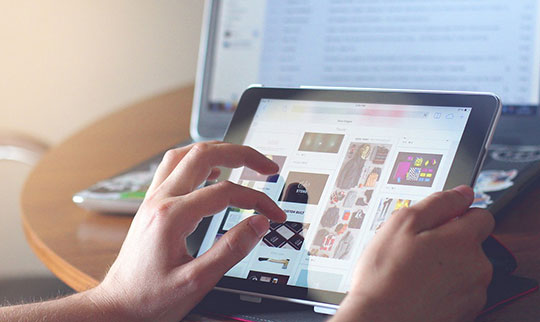
iPad のみに表示したい会社のアプリがありますか? 製品カタログ、ゲーム、ビジネス ソフトウェアなど。 あるいは作品のポートフォリオかもしれません。
すべての iOS デバイスには、アプリを画面上にロックし、ホーム ボタンと電源ボタンが機能しないようにする、ガイド付きアクセスと呼ばれるあまり知られていない機能があります。 どのアプリでも使用できます。 有効化する手順は次のとおりです。
重要な注意:続行する前に、iCloud が有効化されていること (およびデバイスを見つけてください) を確認してください (もちろん、パスワードも確認してください)。 最近、ガイド付きアクセスは非常に制限されており、PIN を忘れた場合にそれを回避する簡単な方法はありません。 iCloud を使用してデバイスを消去する必要があります。
まず、ガイド付きアクセスを有効にする必要があります
- [設定] > [一般] > [アクセシビリティ] > [ガイド付きアクセス] に移動します。
- 「オン」に設定し、パスコードを 258025 などに設定します。(独自の安全なコードを使用してください)
ガイド付きアクセスを開始するには
- 画面をロックしたいアプリ内でホームボタンをトリプルタップします。 ガイド付きアクセスは、それ以上のプロンプトを表示せずに自動的に開始されます。 PIN コード (上のセクションで説明) を事前に定義している場合、ガイド付きアクセスが自動的に開始されることに注意してください。 PIN を事前に定義していない場合は、PIN コードの設定を求めるたびに、PIN プロンプトが開きます。
- ガイド付きアクセスが自動的に開始されない場合は、開始ボタンを選択します。
ガイド付きアクセスを停止するには
- iPadのホームボタンをトリプルタップします。
- コード 258025 を入力します。
- ガイド付きアクセスの終了ボタンをクリックします。
こちらもお勧めです: iPhone XR の失望により、Apple は 2020 年に iPhone から LCD を廃止しました。
最後の言葉
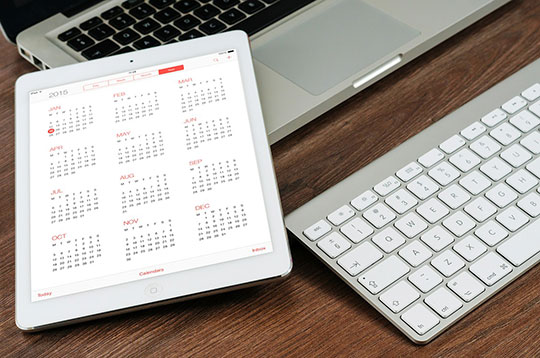
ここでは、次のイベントで使用するための 7 つの iPad ソリューションを紹介します。 何か見逃したでしょうか? 同じ仕事をするより良いアプリ、または単に安価なアプリを見つけましたか? 以下にお気軽にコメントしてください。
